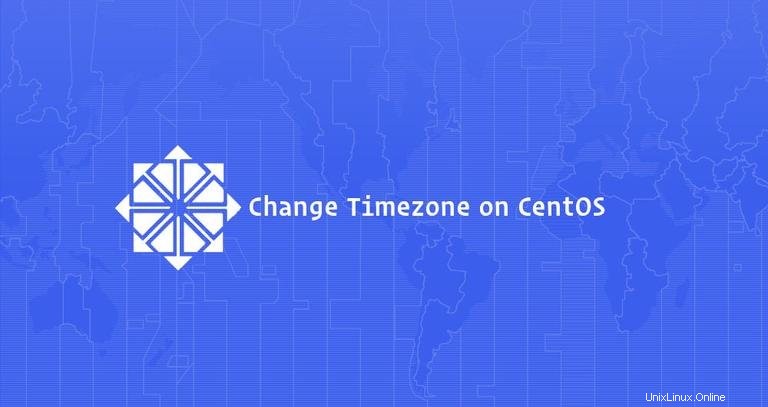
Di CentOS, zona waktu sistem disetel selama penginstalan, tetapi dapat dengan mudah diubah di lain waktu.
Menggunakan zona waktu yang benar penting untuk banyak tugas dan proses terkait sistem. Misalnya, daemon cron menggunakan zona waktu sistem untuk menjalankan tugas cron, dan stempel waktu dalam file log didasarkan pada zona waktu sistem yang sama.
Tutorial ini menjelaskan cara mengatur atau mengubah zona waktu di CentOS 7.
Prasyarat #
Untuk dapat mengubah zona waktu sistem, Anda harus masuk sebagai root atau pengguna dengan hak istimewa sudo.
Memeriksa Zona Waktu Saat Ini #
Di CentOS dan distro Linux modern lainnya, Anda dapat menggunakan timedatectl perintah untuk menampilkan dan mengatur waktu dan zona waktu sistem saat ini.
timedatectlOutput di bawah ini menunjukkan bahwa zona waktu sistem diatur ke UTC:
Local time: Wed 2019-02-06 22:43:42 UTC
Universal time: Wed 2019-02-06 22:43:42 UTC
RTC time: Wed 2019-02-06 22:43:42
Time zone: Etc/UTC (UTC, +0000)
NTP enabled: no
NTP synchronized: yes
RTC in local TZ: no
DST active: n/a
Zona waktu sistem dikonfigurasi dengan menghubungkan /etc/localtime ke pengidentifikasi zona waktu biner di /usr/share/zoneinfo direktori. Jadi, opsi lain untuk memeriksa zona waktu adalah dengan menunjukkan jalur yang ditunjuk oleh symlink menggunakan perintah ls:
ls -l /etc/localtimelrwxrwxrwx. 1 root root 29 Dec 11 09:25 /etc/localtime -> ../usr/share/zoneinfo/Etc/UTC
Mengubah Zona Waktu di CentOS #
Sebelum mengubah zona waktu, Anda harus mencari tahu nama panjang zona waktu yang ingin Anda gunakan. Konvensi penamaan zona waktu biasanya menggunakan format “Wilayah/Kota”.
Untuk membuat daftar semua zona waktu yang tersedia, Anda dapat membuat daftar file di /usr/share/zoneinfo direktori atau gunakan timedatectl perintah.
timedatectl list-timezones...
America/Tijuana
America/Toronto
America/Tortola
America/Vancouver
America/Whitehorse
America/Winnipeg
...
Setelah Anda mengidentifikasi zona waktu mana yang akurat untuk lokasi Anda, jalankan perintah berikut sebagai pengguna sudo:
sudo timedatectl set-timezone your_time_zone
Misalnya, untuk mengubah zona waktu sistem menjadi America/Toronto :
sudo timedatectl set-timezone America/Toronto
Jalankan timedatectl perintah untuk memverifikasi perubahan:
timedatectl Local time: Wed 2019-02-06 17:47:10 EST
Universal time: Wed 2019-02-06 22:47:10 UTC
RTC time: Wed 2019-02-06 22:47:10
Time zone: America/Toronto (EST, -0500)
NTP enabled: no
NTP synchronized: yes
RTC in local TZ: no
DST active: no
Last DST change: DST ended at
Sun 2018-11-04 01:59:59 EDT
Sun 2018-11-04 01:00:00 EST
Next DST change: DST begins (the clock jumps one hour forward) at
Sun 2019-03-10 01:59:59 EST
Sun 2019-03-10 03:00:00 EDT
Mengubah Zona Waktu dengan Membuat Symlink #
Jika Anda menjalankan CentOS versi lama dan timedatectl perintah tidak ada di sistem Anda, Anda dapat mengubah zona waktu dengan menghubungkan /etc/localtime ke file zona waktu di /usr/share/zoneinfo direktori.
Hapus /etc/localtime saat ini file atau symlink:
sudo rm -rf /etc/localtimeIdentifikasi zona waktu yang ingin Anda konfigurasikan dan buat symlink:
sudo ln -s /usr/share/zoneinfo/America/Toronto /etc/localtime
Anda dapat memverifikasinya dengan mencantumkan /etc/localtime file atau mengeluarkan date perintah:
dateWed Feb 6 17:52:58 EST 2019